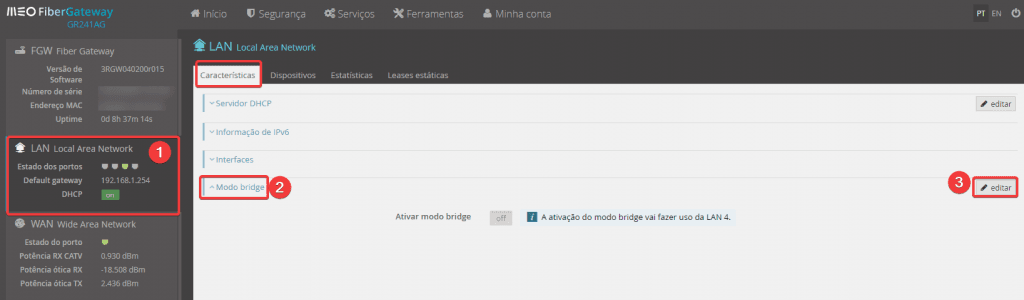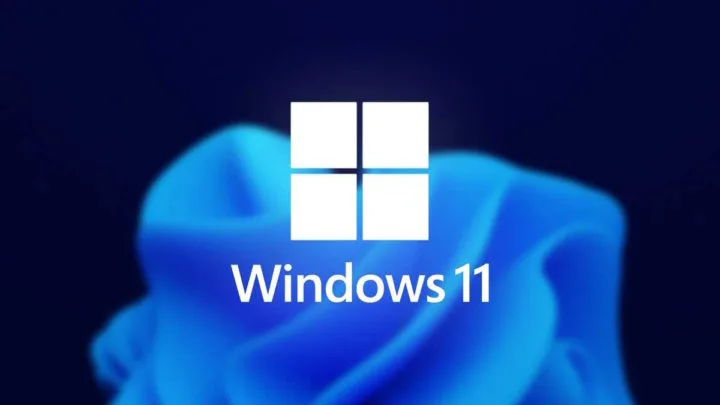Como Configurar VPN num Router Asus – Guia Completo
Se procura proteger a sua privacidade online ou aceder à sua rede doméstica remotamente, criar uma VPN num router Asus é uma solução eficiente e prática. Muitos routers Asus suportam servidores VPN embutidos, permitindo configurar uma conexão segura para todos os dispositivos na rede. Este guia detalhado ensina como configurar um servidor VPN ou cliente VPN num router Asus.

O Que é VPN e Por Que Usar Num Router Asus?
Uma VPN (Virtual Private Network) cria uma conexão segura e encriptada entre o seu dispositivo e a internet. Ao configurar uma VPN diretamente no router Asus, pode:
- Proteger toda a sua rede doméstica: Todos os dispositivos conectados à rede utilizam a VPN automaticamente.
- Aceder à sua rede remotamente: Ideal para trabalhar de casa ou aceder a ficheiros da sua rede quando está fora.
- Esconder o seu IP: Adiciona uma camada de privacidade, ocultando o endereço IP real.
Os routers Asus vêm equipados com o firmware AsusWRT, que suporta servidores e clientes VPN, tornando o processo mais simples.
Passo a Passo: Configurar VPN num Router Asus
Abaixo estão dois cenários: configurar um servidor VPN e configurar um cliente VPN.
Opção 1: Configurar um Servidor VPN
Um servidor VPN no router Asus permite que se conecte à sua rede doméstica de forma segura, mesmo estando fora.
Passo 1: Aceder ao Router
- Certifique-se de que está conectado ao seu router Asus (por cabo ou Wi-Fi).
- Abra o navegador de internet e insira o endereço IP do router (normalmente
192.168.1.1ou192.168.50.1). - Faça login:
- Nome de utilizador:
admin. - Senha: definida durante a configuração inicial do router (ou verifique na etiqueta).
- Nome de utilizador:
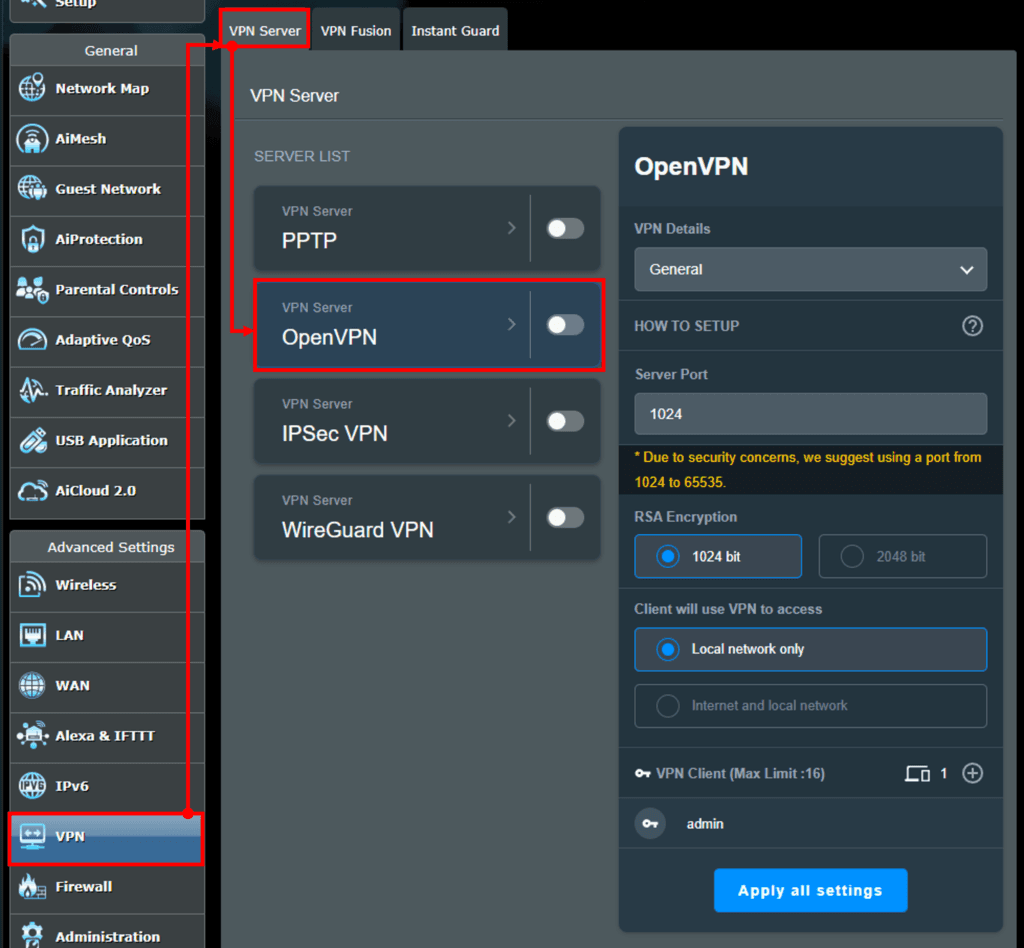
Passo 2: Ativar o Servidor VPN
- No painel AsusWRT, vá para VPN no menu à esquerda.
- Selecione a aba Servidor VPN.
- Escolha o protocolo que deseja usar (cariam consoante o modelo do Router):
- OpenVPN: Mais seguro e recomendado.
- PPTP: Mais rápido, mas menos seguro.
- Clique em Ativar o Servidor VPN.
Passo 3: Configurar Detalhes do Servidor VPN
- Configure as definições do servidor:
- Endereço IP do Cliente: Defina o intervalo de IPs para os dispositivos que se conectarem à VPN.
- Autenticação: Pode ativar autenticação baseada em certificado para maior segurança (recomendado).
- Guarde as alterações.
Passo 4: Criar Contas de Utilizador
- Ainda na aba do servidor VPN, adicione os utilizadores que poderão aceder à VPN:
- Escolha um nome de utilizador e uma senha.
- Clique em Adicionar.
Passo 5: Exportar o Ficheiro de Configuração (para OpenVPN)
Se configurou o OpenVPN:
- Clique em Exportar Ficheiro de Configuração.
- Guarde o ficheiro no dispositivo que usará para conectar à VPN.
Passo 6: Testar a Conexão
- Num dispositivo externo (computador ou smartphone), instale um cliente OpenVPN.
- Importe o ficheiro de configuração que exportou.
- Insira as credenciais de utilizador criadas e ligue-se à VPN.
Opção 2: Configurar um Cliente VPN
Se pretende usar um serviço de VPN (como NordVPN ou ExpressVPN) para toda a rede, pode configurar o router Asus como um cliente VPN.
Passo 1: Obter as Credenciais do Provedor de VPN
- Registe-se no serviço VPN da sua escolha.
- Aceda ao painel do serviço VPN e obtenha:
- Nome de utilizador.
- Senha.
- Ficheiro de configuração (geralmente em formato
.ovpnpara OpenVPN).
Passo 2: Configurar o Cliente VPN
- Aceda ao painel AsusWRT e vá para VPN > Cliente VPN.
- Clique em Adicionar Perfil.
- Escolha o protocolo:
- OpenVPN (recomendado).
- PPTP ou L2TP.
- Insira os detalhes:
- Nome de utilizador e senha do serviço VPN.
- Importe o ficheiro
.ovpnse estiver a usar OpenVPN.
Passo 3: Ligar-se à VPN
- Após criar o perfil, clique em Ligar ao lado da configuração criada.
- Teste a conexão verificando o seu IP público (utilize um site como WhatIsMyIP).
Dicas de Configuração e Solução de Problemas
- Firmware Atualizado: Certifique-se de que o router Asus está atualizado com a última versão do firmware AsusWRT.
- Conexões Lentas: Experimente mudar o protocolo (por exemplo, de OpenVPN para PPTP) ou escolha um servidor VPN mais próximo da sua localização.
- Compatibilidade: Verifique se o modelo do seu router Asus suporta servidores e clientes VPN.
Vantagens de Usar VPN num Router Asus
- Proteção para toda a rede: Não precisa configurar VPN individualmente em cada dispositivo.
- Privacidade sempre ativa: Uma vez configurada, a VPN estará sempre ligada.
- Gestão centralizada: Ideal para utilizadores com múltiplos dispositivos.
Como fazer quando router Asus está ligado ao da Operadora de Internet?
A solução mais simples neste caso é colocar o Router do operador em bridge como explicamos neste tutorial no caso da MEO. Para outras operadoras o procedimento é semelhante no entanto, caso não esteja disponível o modo Bridge, deverá ser feito um port forwarding como explicamos neste tutorial.
Conclusão
Configurar uma VPN num router Asus é uma excelente forma de melhorar a segurança e a privacidade da sua conexão à internet. Seja para proteger a sua rede doméstica ou para aceder remotamente aos seus dispositivos, o firmware AsusWRT torna o processo simples e acessível. Com este tutorial, pode configurar o seu servidor ou cliente VPN em poucos passos.
Se tiver dúvidas ou precisar de ajuda adicional, deixe um comentário ou consulte a documentação oficial do seu modelo de router Asus.